
Für Win7-Systembenutzer, die es gewohnt sind, das vorherige Win7-System zu verwenden, ist die Methode eigentlich sehr einfach, wie man das Win10-Startmenü in den Win7-Systemstil ändert Machen Sie es unten gemeinsam. Schauen Sie sich die Stileinführung des Win10-Startmenüs in Win7 an.
So ändern Sie das Win10-Menü in den Win7-Stil
1 Öffnen Sie den Sicherheitsadministrator auf der Win10-Systemoberfläche und klicken Sie dann auf das Symbol „Funktionen“.
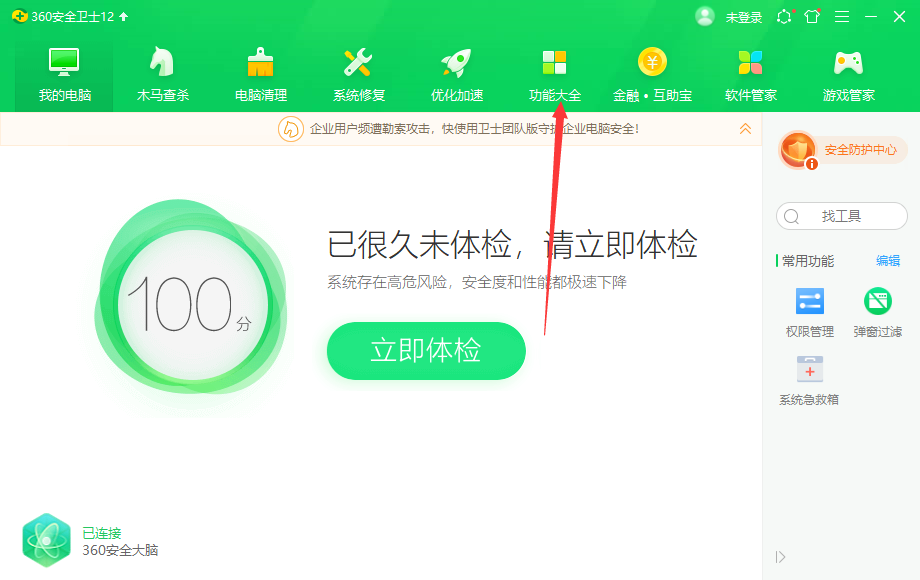
2. Klicken Sie zum Öffnen auf das Symbol „Win10-Einstellungen“.

3. Auf diese Weise werden Sie feststellen, dass unsere aktuelle Schnittstelle die Win10-Schnittstelle ist. Klicken Sie einfach auf die Schaltfläche „Ein-Klick-Einstellungen“, um das Win10-Startmenü auf den Win7-Stil einzustellen:

4 Wenn Sie zurück zur Startmenüoberfläche des Win10-Systems wechseln möchten, können Sie auf „Startmenü“ klicken und dann „Startmenü“ auswählen.
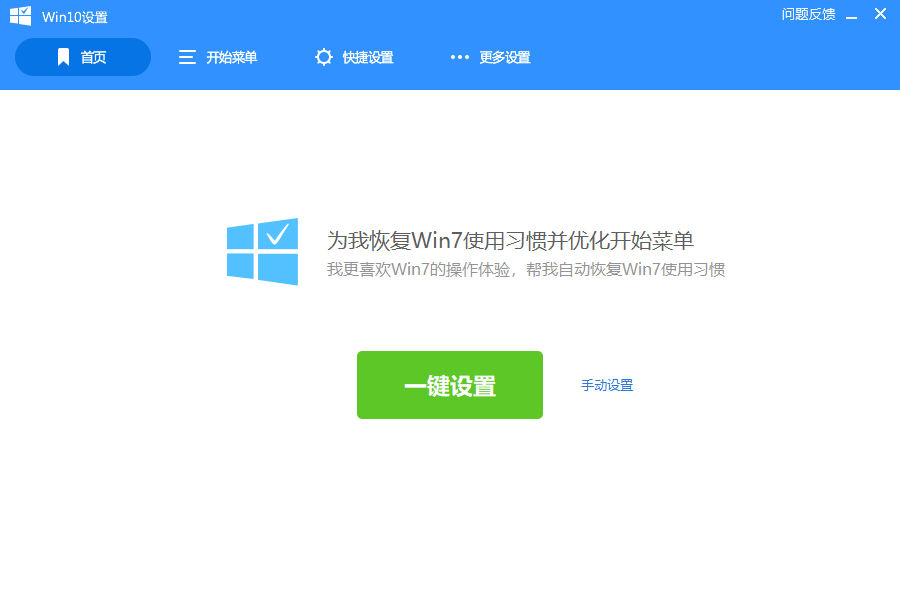
5. Nach der Einrichtung werden Sie feststellen, dass sich das Startmenü von Win10 in den klassischen Stil von Win7 geändert hat.

Das Obige ist eine detaillierte Einführung zum Ändern des Win10-Startmenüs in den Win7-Stil. Ich hoffe, dass es für alle hilfreich ist.
Das obige ist der detaillierte Inhalt vonSo ändern Sie das Win10-Menü in den Win7-Stil. Für weitere Informationen folgen Sie bitte anderen verwandten Artikeln auf der PHP chinesischen Website!
 Der Unterschied zwischen * und & in der C-Sprache
Der Unterschied zwischen * und & in der C-Sprache
 Centos7 Firewall schließen
Centos7 Firewall schließen
 mybatis First-Level-Cache und Second-Level-Cache
mybatis First-Level-Cache und Second-Level-Cache
 So drücken Sie Leerzeichen in regulären Ausdrücken aus
So drücken Sie Leerzeichen in regulären Ausdrücken aus
 Thunder-Mitgliedschaftspatch
Thunder-Mitgliedschaftspatch
 So erstellen Sie einen WeChat-Klon auf einem Huawei-Mobiltelefon
So erstellen Sie einen WeChat-Klon auf einem Huawei-Mobiltelefon
 Viewstate-Nutzung
Viewstate-Nutzung
 vs2010-Schlüssel
vs2010-Schlüssel




